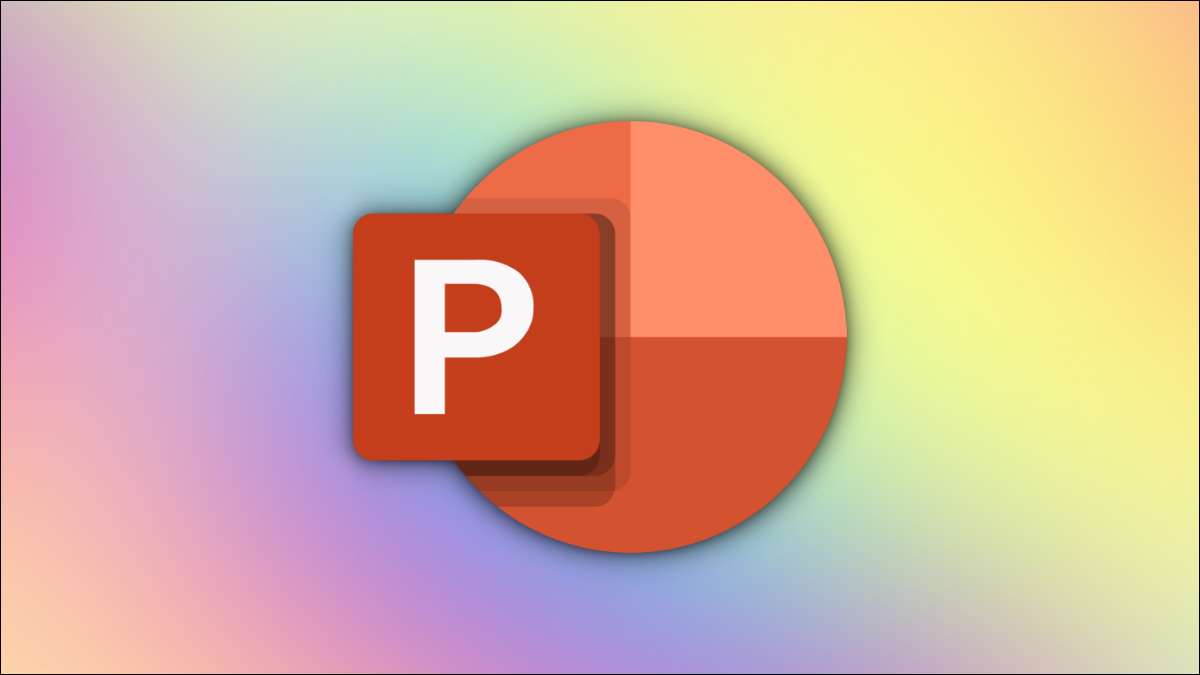
Terwijl Plukken lettertypen het juiste lettertype Voor uw presentatie is belangrijk, u kunt een leuke touch toevoegen door meerdere kleuren voor de tekst te gebruiken. Hier leest u hoe u meerdere kleurtekst wilt toevoegen aan een dia van uw PowerPoint-presentatie op een bureaublad.
Vergelijkbaar met hoe je kunt Markeer tekst op een dia , het is ook mogelijk om een meerkleurig effect toe te passen op de tekst en het aantrekkelijker maken. Helaas zijn deze aanpassingsopties alleen beschikbaar in de desktopversie van PowerPoint.
VERWANT: Hoe tekst in uw PowerPoint-presentatie te benadrukken
Voeg multi-color tekst toe in PowerPoint
Open eerst PowerPoint en open een nieuwe presentatie of degene waar u meerdere kleurtekst wilt toevoegen. Selecteer vervolgens de dia waar u de kleurrijke tekst wilt toevoegen.
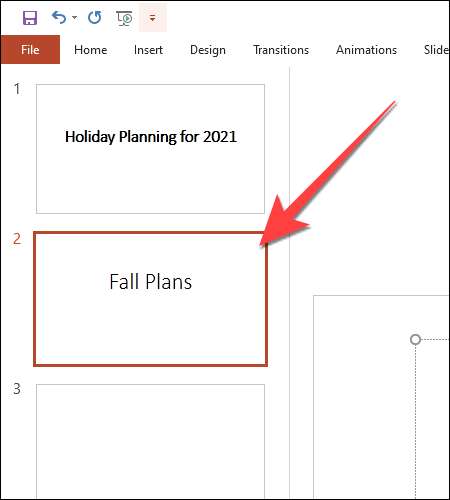
Selecteer op de dia de tekst die u wilt aanpassen en klik op het tabblad "Formatteren".
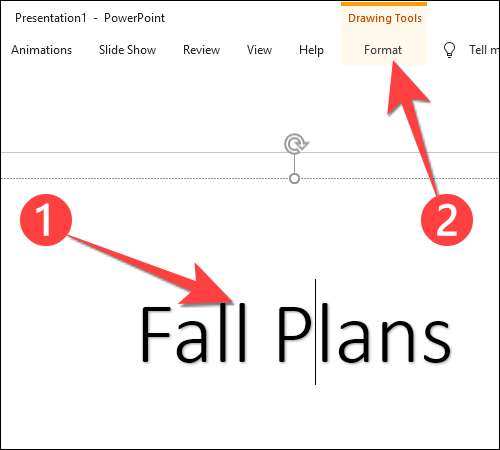
Selecteer "Tekstvulling" van het sectie "Tekstvulling" van het gedeelte "Wordart Styles".
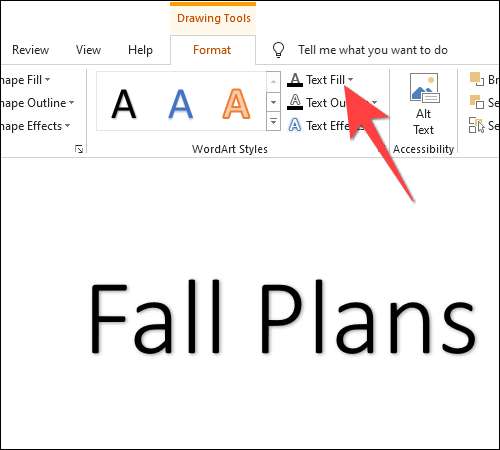
Wanneer het vervolgkeuzemenu wordt geopend, selecteert u "Verloop" en kies "Meer gradiënt" in het submenu.
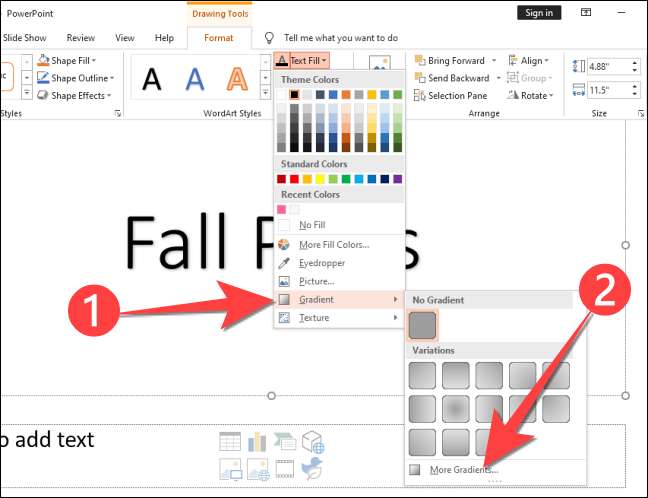
Dat opent een nieuwe kolom met de titel "Formaatvorm" aan de rechterkant, met het tabblad "Tekstopties" open, omdat u de tekstkleur wilt wijzigen. Merk op dat het gedeelte "Tekstvulling" "Solid Fill" toont als de standaardoptie.
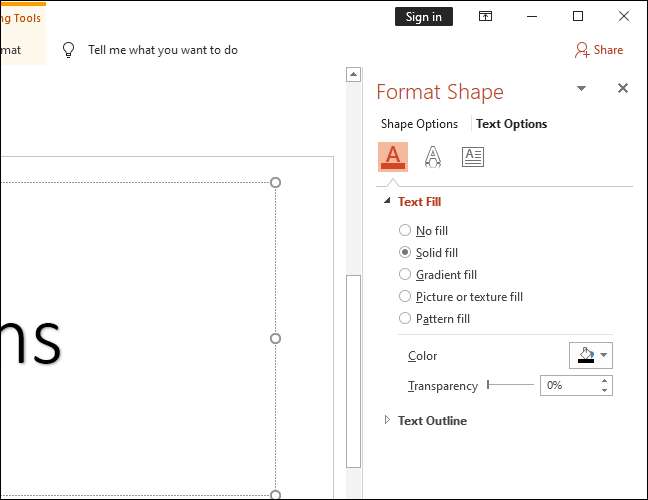
Selecteer "Verloopvulling" om de opties te onthullen om de kleurstijl en kleuren en kleuren aan te passen.
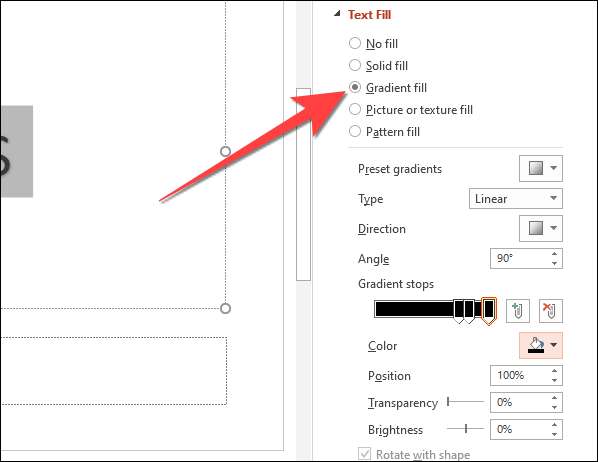
Kies ofwel een vooraf ingestelde verloop of maak een aangepast formaat volgens uw voorkeur.
VERWANT: Hoe Google-dia's om converteren naar PowerPoint
Als alternatief kunt u uw verloop aanpassen. Selecteer eerst de vervolgkeuzelijst naast "Type" en kies tussen "lineair", "radiaal", "rechthoekig" of "pad".
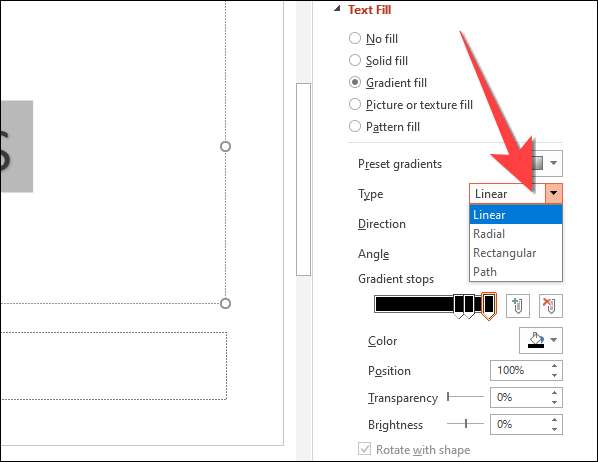
Selecteer onder de optie "Verloopstops" de eerste potlood-achtige stopknop op de schuifregelaar. Verloopstops zijn de punten waarop één kleur begint te overhandigen naar de volgende.
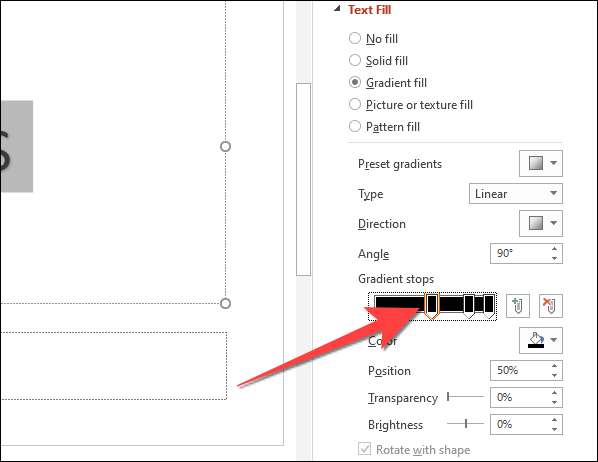
Opmerking: U kunt ook op de schuifregelaar klikken en meer stopknoppen erop toevoegen.
Selecteer vervolgens het pictogram naast "Kleur" om de kleurkiezer te openen en de kleur van uw smaak te kiezen. Als u de tekst op de dia hebt geselecteerd, toont deze u het voorbeeld van de wijzigingen.
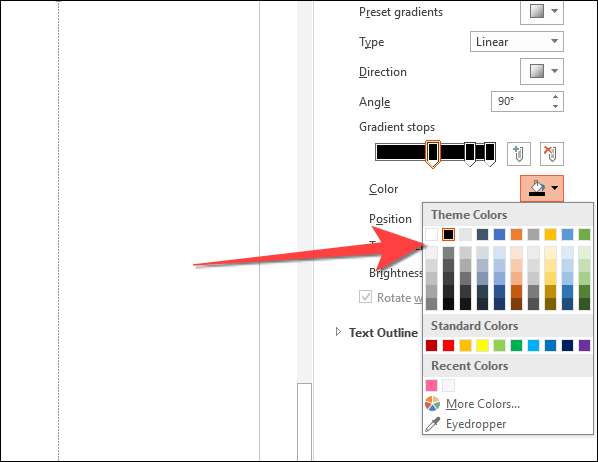
Selecteer op dezelfde manier de rest van de stoppers en kies de juiste kleuren voor elke gradiëntstopknop.
Je kunt het "uitproberen" Transparantie "En" helderheid "schuifregelaar om te zien hoe het van invloed is op de kleurniveaus van de geselecteerde gradiënt-stopknop en de tekst. U kunt daar alleen een live-preview van zien als de prompt een brief heeft voor en erna. Anders ziet u geen enkele wijziging in de tekst.
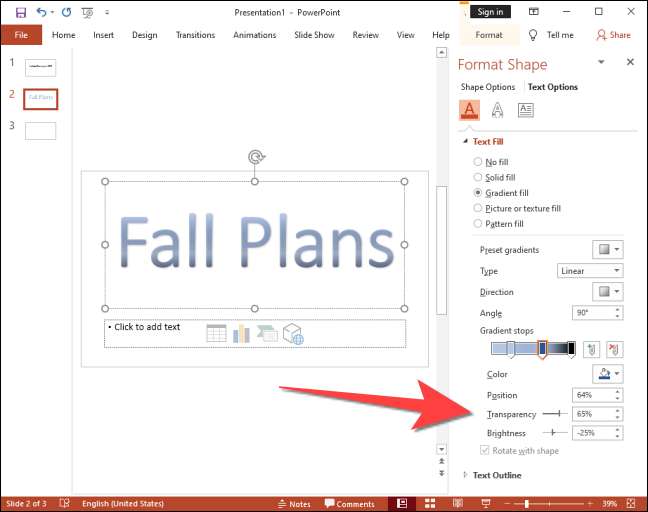
Dat is het. Breng wat tijd door met het kiezen van geschikte kleuren om de tekst op te jazzelen en u kunt een aantal bekijken Tips om betere PowerPoint-presentaties te maken .
VERWANT: 8 tips om de beste PowerPoint-presentaties te maken







